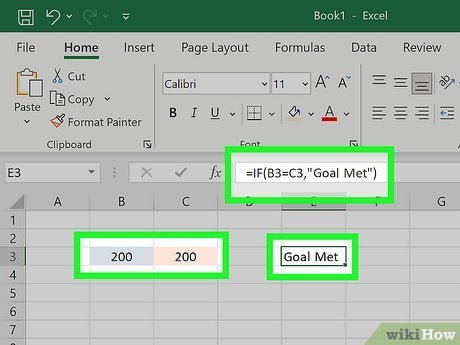
Wie schreibe ich dann, wenn dann Aussagen in Excel?
Wenn Sie die Leistung von Microsoft Excel entsperren und das vollständige Potenzial aus nutzen möchten, ist das Beherrschen von "If-then" -Antodements ein Muss. "If-then" -Anweisungen sind ein grundlegender Baustein von Excel, mit dem Sie komplexe, ausgefeilte Formeln erstellen können, mit denen Sie Daten analysieren und visualisieren können. In diesem Artikel führen wir Sie durch alle Schritte, die erforderlich sind, um IF-Then-Aussagen in Excel zu verstehen und zu schreiben. Wenn Sie also bereit sind, loszulegen, lassen Sie uns eintauchen!
If-then-Aussagen in Excel:
If-then-Aussagen sind ein leistungsstarkes Instrument, um Entscheidungen in Excel zu treffen. Sie werden verwendet, um einen Zustand zu testen und, wenn die Bedingung wahr ist, eine Reihe von Anweisungen durchführen. Um eine If-then-Anweisung in Excel zu schreiben, müssen Sie zuerst "= = if (" in eine Zelle eingeben. Geben Sie dann die Bedingung ein, die Sie testen möchten. Geben Sie danach ein Komma ein und geben Sie die Aktion ein, die Sie ausführen möchten, wenn die Ausführung Bedingung ist wahr. und Anzeige „A ist größer als B ”Wenn A1 größer als B1 ist und„ A kleiner oder gleich B ist B “, wenn A1 nicht größer als B1 ist.

Einführung in IF-Then-Aussagen in Excel
If-then-Aussagen sind in Excel ein leistungsstarkes Tool, mit dem Benutzer Entscheidungen auf der Grundlage der Daten in ihren Tabellenkalkulationen treffen können. Bei IF-Then-Anweisungen können Benutzer Regeln einrichten, die bestimmte Aufgaben ausführen, wenn bestimmte Kriterien erfüllt sind. Wenn beispielsweise eine Zelle einen bestimmten Wert enthält, kann eine Formel verwendet werden, um eine bestimmte Berechnung durchzuführen. Diese Aussagen sind unglaublich nützlich, um die Datenanalyse zu optimieren und Aufgaben zu automatisieren.
Aufbau einer IF-Then-Erklärung in Excel
Der Aufbau einer IF-Then-Aussage in Excel ist relativ einfach. Zu Beginn muss ein Benutzer einen logischen Test eingeben, der die Daten in der Tabelle bewertet. Der Test sollte einen Vergleichsbetreiber wie „größer als“, „weniger als“ oder „gleich“ enthalten. Sobald der Test eingegeben wurde, kann der Benutzer angeben, was passieren soll, wenn der Test wahr ist. Dies kann durch Eingeben einer Wert-, Formel- oder Textzeichenfolge erfolgen. Wenn der Test falsch ist, kann der Benutzer auch angeben, was in diesem Fall passieren soll.
Schließlich kann der Benutzer die Taste „Eingabetaste“ drücken, um die Anweisung if-then auszuführen. Es ist wichtig zu beachten, dass der Benutzer die Syntax der If-then-Anweisung überprüfen sollte, um sicherzustellen, dass sie korrekt ist. Dies kann durch Drücken der Taste „F1“ und der Suche nach "If-then-Anweisungen" im Excel-Hilfemenü erfolgen.
Verwenden verschachtelter if-then-Aussagen in Excel
In einigen Fällen müssen Benutzer möglicherweise kompliziertere IF-Then-Anweisungen in Excel erstellen. Dies kann durch Verschachteln mehrerer If-Then-Aussagen erfolgen. Eine verschachtelte IF-Then-Aussage enthält mehrere Tests und entsprechende Aktionen. Beispielsweise kann ein Benutzer eine Anweisung einrichten, die eine Aktion ausführt, wenn eine Zelle einen bestimmten Wert enthält, und eine andere Aktion, wenn sie einen anderen Wert enthält.
Verschachtelte IF-Then können durch Eingabe des ersten Tests und der ersten Aktion erstellt werden, gefolgt von einer Anweisung „sonst“ und dann in den zweiten Test und die zweite Aktion. Dieser Vorgang kann nach Bedarf wiederholt werden. Es ist wichtig zu beachten, dass verschachtelte If-dann-Aussagen ziemlich komplex werden können, und es ist am besten, die Syntax zu überprüfen, um sicherzustellen, dass sie korrekt ist.
Verwenden der IF-Then-Funktion in Excel
Zusätzlich zur Verwendung von IF-Then-Anweisungen können Benutzer auch die IF-Then-Funktion in Excel verwenden. Mit dieser Funktion können Benutzer überprüfen, ob eine bestimmte Bedingung erfüllt ist, und dann einen Wert basierend auf dem Ergebnis zurückzugeben. Ein Benutzer kann beispielsweise überprüfen, ob eine Zelle einen bestimmten Wert enthält, und dann je nach Ergebnis einen anderen Wert zurückgeben.
Die if-then-Funktion kann genauso verwendet werden wie eine normale IF-Then-Anweisung. Der Benutzer muss jedoch zwei Werte angeben - eines für das „wahre“ Ergebnis und eines für das „falsche“ Ergebnis. Diese Werte können Textzeichenfolgen, Zahlen oder sogar Formeln sein. Es ist wichtig zu beachten, dass der Benutzer die Syntax der If-then-Funktion überprüfen sollte, um sicherzustellen, dass sie korrekt ist.
Verwenden der IF-Then-ELSE-Funktion in Excel
Die Funktion "IF-Then-ELSE" ähnelt der IF-Then-Funktion, ermöglicht Benutzern jedoch drei verschiedene Ergebnisse. Diese Funktion kann verwendet werden, um zu überprüfen, ob eine bestimmte Bedingung erfüllt ist, und dann je nach Ergebnis einen von drei verschiedenen Werten zurückzugeben. Beispielsweise kann ein Benutzer überprüfen, ob eine Zelle einen bestimmten Wert enthält, und dann je nach Ergebnis einen von drei verschiedenen Werten zurückgeben.
Die IF-Then-ELSE-Funktion kann auf die gleiche Weise wie eine normale IF-Then-Anweisung verwendet werden. Der Benutzer muss jedoch drei Werte angeben - eines für das "wahre" Ergebnis, eines für das "falsche" Ergebnis und eines für das Ergebnis "else". Diese Werte können Textzeichenfolgen, Zahlen oder sogar Formeln sein. Es ist wichtig zu beachten, dass der Benutzer die Syntax der IF-Then-Else-Funktion überprüfen sollte, um sicherzustellen, dass sie korrekt ist.
Verwenden der Switch -Funktion in Excel
Die Switch-Funktion ist eine weitere Möglichkeit, If-Then-Anweisungen in Excel zu erstellen. Mit dieser Funktion können Benutzer einen bestimmten Wert überprüfen und dann einen entsprechenden Wert zurückgeben. Beispielsweise kann ein Benutzer überprüfen, ob eine Zelle einen bestimmten Wert enthält, und dann je nach Ergebnis einen anderen Wert zurückgeben.
Die Switch-Funktion kann auf die gleiche Weise wie eine normale IF-Then-Anweisung verwendet werden. Der Benutzer muss jedoch mehrere Werte und entsprechende Ergebnisse angeben. Diese Werte können Textzeichenfolgen, Zahlen oder sogar Formeln sein. Es ist wichtig zu beachten, dass der Benutzer die Syntax der Switch-Funktion überprüfen sollte, um sicherzustellen, dass er korrekt ist.
Top 6 häufig gestellte Fragen
Was ist eine if dann in Excel?
Eine if -dann -Anweisung in Excel ist eine Art logischer Anweisung, mit der Sie zwei Werte vergleichen und ein Ergebnis zurückgeben können, basierend darauf, ob der Vergleich wahr war oder nicht. Es handelt sich um eine Art bedingte Anweisung, mit der Sie eine Reihe von Aktionen angeben können, die ergreifen sollen, wenn eine bestimmte Bedingung erfüllt ist. Die Syntax für eine IF -dann -Anweisung in Excel lautet: if (Bedingung, Aktion1, Aktion2).
Wie schreibt man eine if dann in Excel?
Das Schreiben einer if -dann -Aussage in Excel ist relativ einfach. Zunächst müssen Sie die Bedingung angeben, die Sie bewerten möchten. Dies kann ein Vergleich zwischen zwei Werten sein, z. B. zwei Zahlen oder zwei Zeichenfolgen. Sobald Sie die Bedingung angegeben haben, müssen Sie die beiden Aktionen angeben, die stattfinden sollten, ob die Bedingung true bewertet oder nicht. Diese beiden Aktionen können eine gültige Excel -Formel sein, z. B. eine Summe oder eine Zählformel. Sobald Sie die Bedingung und die beiden Aktionen angegeben haben, ist Ihre IF -Anweisung abgeschlossen.
Was ist die Syntax für eine if dann in Excel?
Die Syntax für eine IF -dann -Anweisung in Excel lautet: if (Bedingung, Aktion1, Aktion2). Der Zustand kann ein Vergleich zwischen zwei Werten sein, z. B. zwei Zahlen oder zwei Zeichenfolgen. Die Aktion1 und die Aktion2 sollten eine gültige Excel -Formel sein, z. B. eine Summe oder eine Zählformel.
Was sind einige Beispiele für wenn dann in Excel?
Ein Beispiel für eine if -dann -Anweisung in Excel könnte sein: if (a1> b1, sum (a1: b1), zählen (a1: b1)). Diese Aussage wird die Werte in den Zellen A1 und B1 vergleichen, und wenn der Wert in A1 größer als B1 ist, wird die Summe beider Zellen benötigt. Wenn der Wert in A1 nicht größer als B1 ist, wird die Anzahl beider Zellen angezeigt.
Was sind die Vorteile der Verwendung, wenn dann Aussagen in Excel?
Der Hauptvorteil der Verwendung von IF -dann in Excel besteht darin, dass Sie schnell und einfach leistungsstarke Formeln erstellen können, mit denen zwei Werte verglichen und ein Ergebnis basierend auf dem Vergleich zurückgegeben werden können. Sie ermöglichen es Ihnen außerdem, einfach komplexe Formeln zu erstellen, mit denen Aufgaben automatisieren oder große Datenmengen schnell berechnet werden können.
Wie debuggierst du eine if dann in Excel?
Das Debuggen einer if -dann -Aussage in Excel ist relativ einfach. Zunächst sollten Sie überprüfen, ob der von Ihnen bewertete Zustand korrekt ist. Sie können dies tun, indem Sie den Zustand manuell bewerten und feststellen, ob er wahr oder falsch ist. Sobald Sie überprüft haben, ob der Zustand korrekt ist, können Sie überprüfen, ob die Aktion1 und die Aktion2 beide gültige Excel -Formeln sind. Wenn eine dieser Formeln falsch ist, müssen Sie sie so überarbeiten, dass sie gültig sind. Schließlich können Sie das Ergebnis der If -dann -Anweisung überprüfen, um sicherzustellen, dass das erwartete Ergebnis zurückgibt.
Erstellen von "if-then" -Angründen in Excel: Advanced Microsoft Excel
Wenn Sie in Excel schneller Datenanalyse- und Crunch -Nummern automatisieren möchten, ist es wichtig zu lernen, wie man schreibt, wenn dann Anweisungen. Mit ein paar einfachen Schritten können Sie leistungsstarke If -Angaben erstellen, mit denen Sie Zeit und Energie sparen können. Unabhängig davon, ob Sie Formeln schreiben oder Makros erstellen, wenn Aussagen ein unschätzbares Werkzeug zum Master sind. Wenn Sie in Kombination mit anderen Excel -Funktionen verwendet werden, können Sie leistungsstarke Programme erstellen, die fast jede Aufgabe automatisieren. Probieren Sie es also nicht aus und sehen Sie, was Sie tun können?




